Kā atjaunināt videokartes draiveri, lai iegūtu maksimālu sniegumu spēlēs
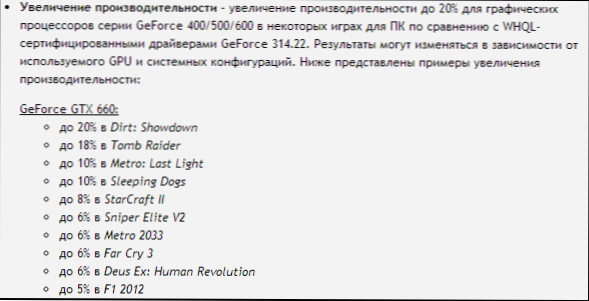
- 2081
- 305
- Scott Ullrich
Video karšu vadītāji ir programmatūra, kas ļauj operētājsistēmai, programmām un spēlēm izmantot datora grafisko aprīkojumu. Ja jūs spēlējat spēles, ieteicams atjaunināt šos draiverus - tas var ievērojami ietekmēt FPS un sistēmas kopējo veiktspēju spēlēs. Šeit tas var noderēt: kā uzzināt, kura videokarte datorā vai klēpjdatorā.
Iepriekš es jau rakstīju, ka, atjauninot autovadītājus, ir jāvadās pēc noteikumiem: “Nepieskarieties tam, kas darbojas,” “neinstalējiet īpašas programmas autovadītāju atjauninājumu automātiskai pārbaudei”. Es arī minēju, ka tas neattiecas uz videokartes vadītājiem - ja jums ir Nvidia GeForce, ATI (AMD) Radeon vai pat integrēts video no Intel - labāk ir sekot atjauninājumiem un instalēt tos laikā. Un par to, kur lejupielādēt videokartes vadītājus un kā tos instalēt, kā arī par to, kāpēc tā ir nepieciešama, mēs tagad detalizēti runāsim. Cm. Arī: kā pirms atjaunināšanas pilnībā izdzēst videokartes draiveri.
2015. gada piezīme: Ja pēc atjaunināšanas uz Windows 10, jūs esat pārtraucis strādāt pie videokartes draiveriem, vienlaikus vienkārši atjauninot tos no oficiālās vietnes, vispirms tos izdzēsiet caur vadības paneli - programmām un komponentiem. Tajā pašā laikā dažos gadījumos tie netiek noņemti, un jums vispirms ir jānoņem visi NVIDIA vai AMD procesi uzdevuma dispečerā.
Kāpēc jums jāatjaunina videokartes vadītāji
Atjauninot autovadītājus jūsu datora mātes, skaņas vai tīkla kartes, kā noteikums, neveicina ātruma pieaugumu. Parasti tie ir paredzēti, lai labotu nelielas kļūdas (kļūdas) un dažreiz pārvadā jaunas.
Video kartes draiveru atjaunināšanas gadījumā viss izskatās nedaudz savādāk. Divi populārākie videokartes ražotāji - NVIDIA un AMD regulāri ražo jaunas autovadītāju versijas saviem produktiem, kas bieži vien var ievērojami palielināt veiktspēju, īpaši jaunās spēlēs. Ņemot vērā faktu, ka Intel nopietni domā par grafikas veiktspēju savā jaunajā Haswell arhitektūrā, arī Intel HD grafikas atjauninājumi tiek izlaisti diezgan bieži.
Zemāk redzamajā attēlā ir parādīts veiktspējas pieaugums, kas var dot jauniem NVIDIA GeForce R320 draiveriem no 07.2013.
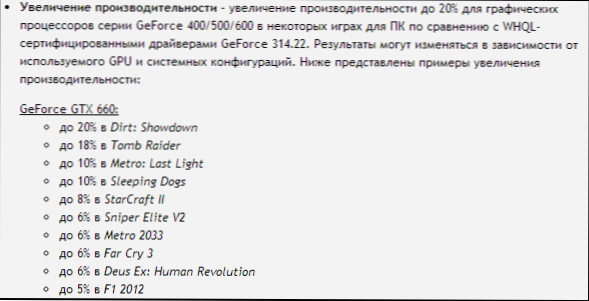
Šāds veiktspējas pieaugums jaunās autovadītāju versijās ir izplatīta lieta. Neskatoties uz to, ka, visticamāk, Nvidia pārspīlē veiktspējas pieaugumu un turklāt tas ir atkarīgs no konkrētā videokartes modeļa, tomēr ir vērts atjaunināt autovadītājus - spēles joprojām darbosies ātrāk. Turklāt dažas jaunas spēles, iespējams, nemaz nesākas, ja esat uzstādījis novecojušus autovadītājus.
Kā uzzināt, kura videokarte jums ir datorā vai klēpjdatorā
Ir vesels virkne veidu, kā noteikt, kura videokarte ir instalēta jūsu datorā, ieskaitot maksas un bezmaksas trešās daļas izstrādātāju programmas. Tomēr visu šo informāciju vairumā gadījumu var iegūt, izmantojot Windows Device Manager.
Lai sāktu ierīces pārvaldnieku operētājsistēmā Windows 7, varat noklikšķināt uz “Sākt”, pēc tam ar labo peles pogu noklikšķiniet uz “Mans dators”, atlasiet “Properties” un atvērtā dialoglodziņā noklikšķiniet uz “Ierīces nosūtīšanas "Saite". Vietnē Windows 8 ir pietiekami, lai sāktu drukāt “ierīces pārvaldnieku sākotnējā ekrānā”, šis vienums būs sadaļā "Parametri".
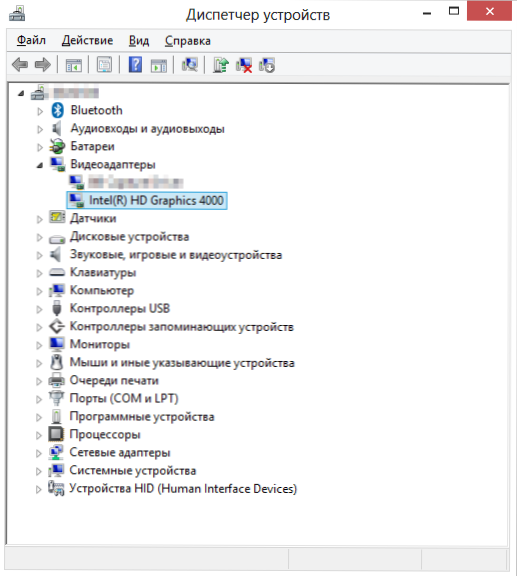
Kā uzzināt, kura videokarte ierīces pārvaldniekā
Ierīču dispečerā atveriet video -Adaptera filiāli, tur varat redzēt videokartes ražotāju un modeli.
Ja klēpjdatorā redzat divas videokartes vienlaikus - Intel un NVIDIA, tas nozīmē, ka tas izmanto gan integrētus, gan diskrētus video adapterus, kas automātiski pārslēdzas uz enerģijas taupīšanu vai augstāku sniegumu spēlēs. Šajā gadījumā ieteicams atjaunināt NVIDIA GEFORCE vadītājus.
Kur lejupielādēt pēdējos video kartes draiverus
Dažos gadījumos (diezgan retos) klēpjdatora videokartes autovadītājiem nebūs iespējams instalēt no NVIDIA vai AMD vietnes - tikai no jūsu datora ražotāja vietnes (kas tik bieži neizliek atjauninājumus). Tomēr vairumā gadījumu, lai lejupielādētu jauno autovadītāju versiju, ir pietiekami, lai vienkārši dotos uz grafisko adapteru ražotāju oficiālajām vietnēm:
- Lejupielādējiet videokartes draiverus Nvidia GeForce
- Lejupielādējiet videokartes ati radeon draiverus
- Lejupielādējiet Integrated Video Intel HD Graphics Intel draiverus
Jums jānorāda tikai videokartes modelis, kā arī operētājsistēma un tās izlāde.
Daži ražotāji arī piegādā savus komunālos pakalpojumus, kas automātiski pārbauda videokartes draiveru atjauninājumus un paziņo jums par viņiem, piemēram, NVIDIA Update Utility for GeForce videokartēm.
Noslēgumā jāatzīmē, ka, ja jums jau ir novecojis aprīkojums, tad autovadītāju atjauninājumi agrāk vai vēlāk apstāsies: Parasti ražotāji apstājas ar jebkuru stabilu izlaidumu. Tādējādi, ja jūsu videokarte ir piecus gadus veca, tad maz ticams, ka pēdējie draiveri ir jālejupielādē tikai vienreiz un nākotnē.
- « Kā atspējot Windows 7 un Windows 8 atjauninājumus
- Hroma lietojumprogrammas datora un hroma OS elementiem operētājsistēmā Windows »

